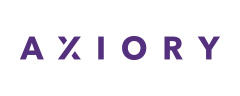ここでは、 Axiory の口座開設サポートお申込みフォームの入力方法を解説します。
- ホーム
- >海外FX会社
- > Axiory ( アキシオリー )
- >口座開設方法
Axiory (アキシオリー)
Axiory / 口座開設方法
STEP1:Axiory 口座開設サポートフォームの入力
Axiory の口座開設サポートフォームにアクセスしてください。
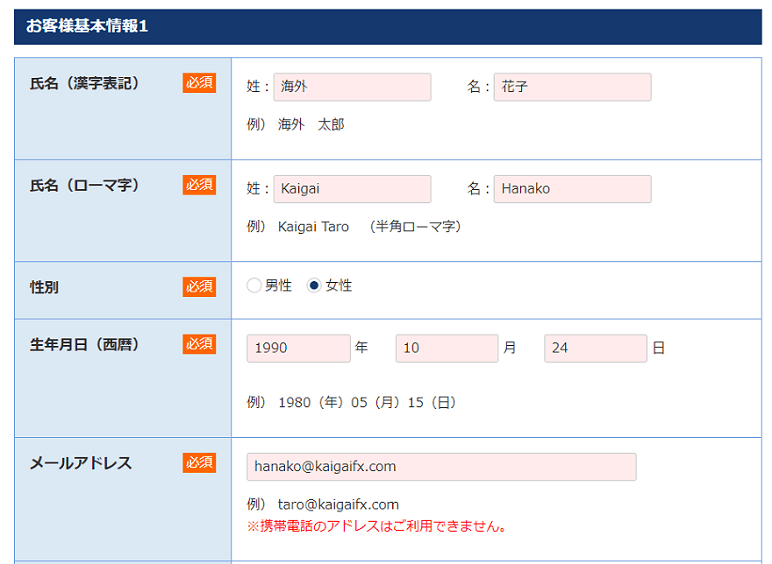
まず、「氏名(漢字表記)」「氏名(ローマ字)」「性別」「生年月日」「メールアドレス」をそれぞれ入力・選択してください。
- 【注意】「氏名(ローマ字)」は Axiory への入出金に利用するクレジットカード名義や銀行口座名義と同じ綴りにしてください。 Axiory 取引口座名義とカード名義が一致していないと、入金反映遅延の原因になります。
メールアドレスについて
・PCやスマホで閲覧できるメールアドレスの入力を推奨します。
・口座開設サポート依頼の控えメールはsupport@kaigaifx.comから自動送信されます。ドメイン名「kaigaifx.com」から送信されるメールを受け取れるよう、お使いのメールアドレスにて「kaigaifx.com」の受信許可をお願いします。

フォームをスクロールして、「電話番号」「郵便番号」を入力します。郵便番号を入力した後に「住所表示」を押すと、「住所」欄に住所情報の一部が自動入力されます。

「住所」に番地以下の情報を入力してください。
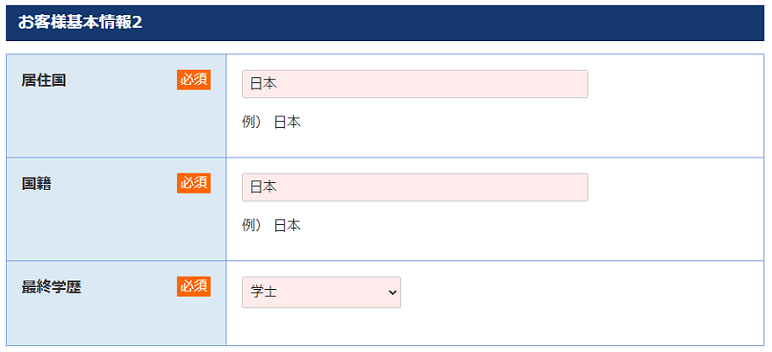
続いて、「居住国」「国籍」「最終学歴」をそれぞれ入力・選択してください。

「就業状態」「業種」「年収」「純資産額」「為替取引経験」をそれぞれ選択してください。
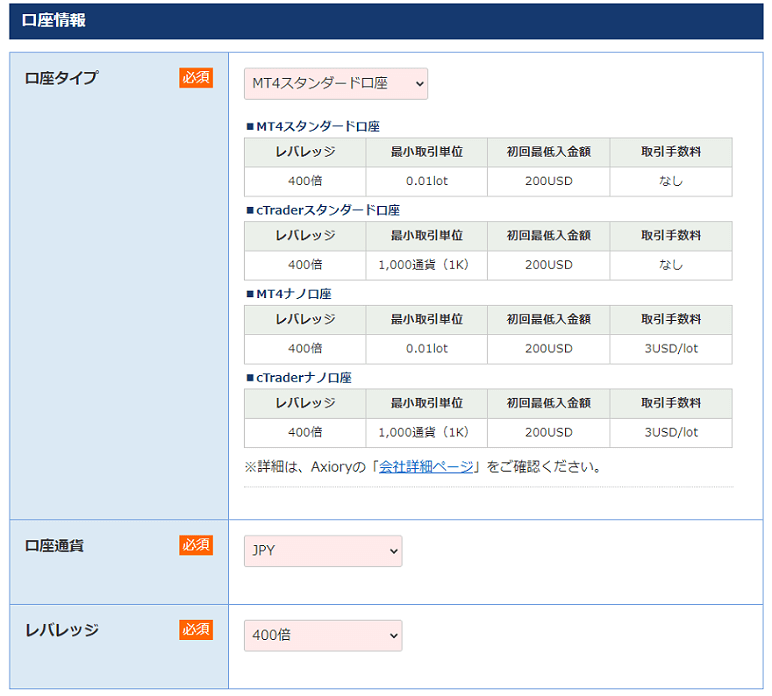
「口座タイプ」「口座通貨」「レバレッジ」をそれぞれ選択してください。 Axiory の取引口座タイプの違いについては下記リンクをご参照ください。
Axiory にはどのようなタイプの口座がありますか?|海外FXお役立ちガイド
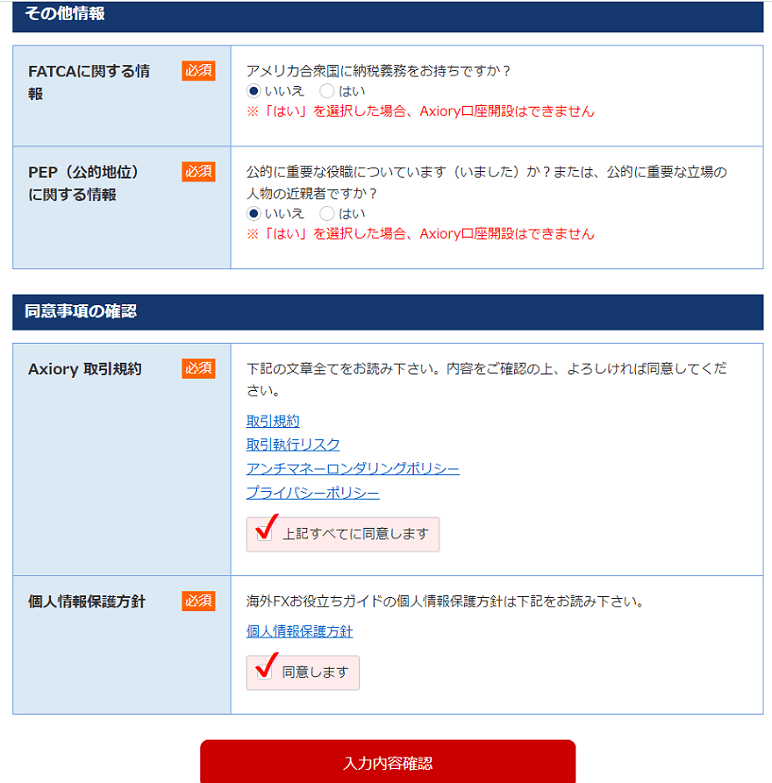
最後に、「FATCAに関する情報」「PEPに関する情報」「Axiory 取引規約」と「個人情報保護方針」のチェックボックスにそれぞれチェックを入れて、「入力内容確認」をクリックします。
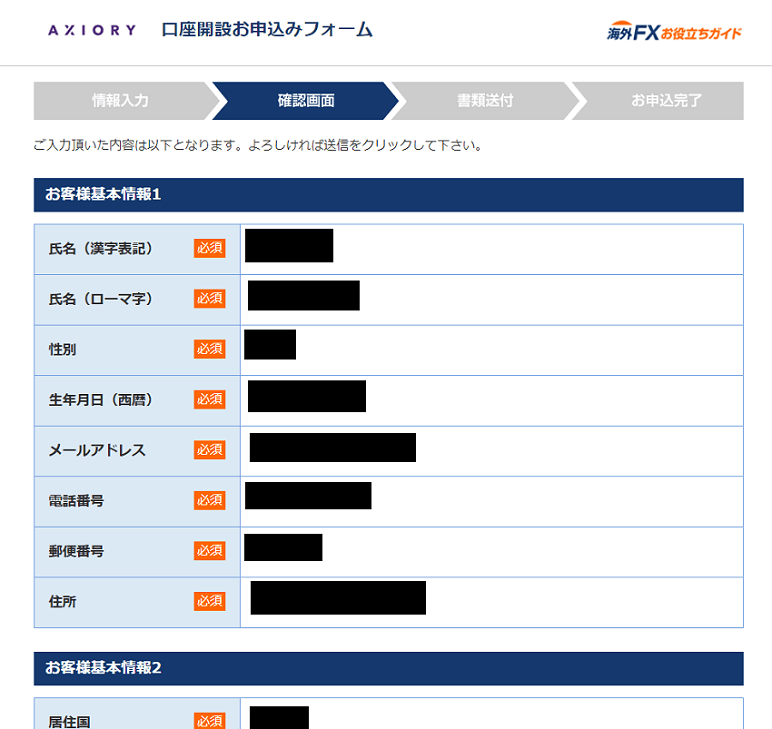
入力内容確認画面が表示されました。内容が正しいことを確認したら、ページをスクロールして最下部の「送信」ボタンを押してください。
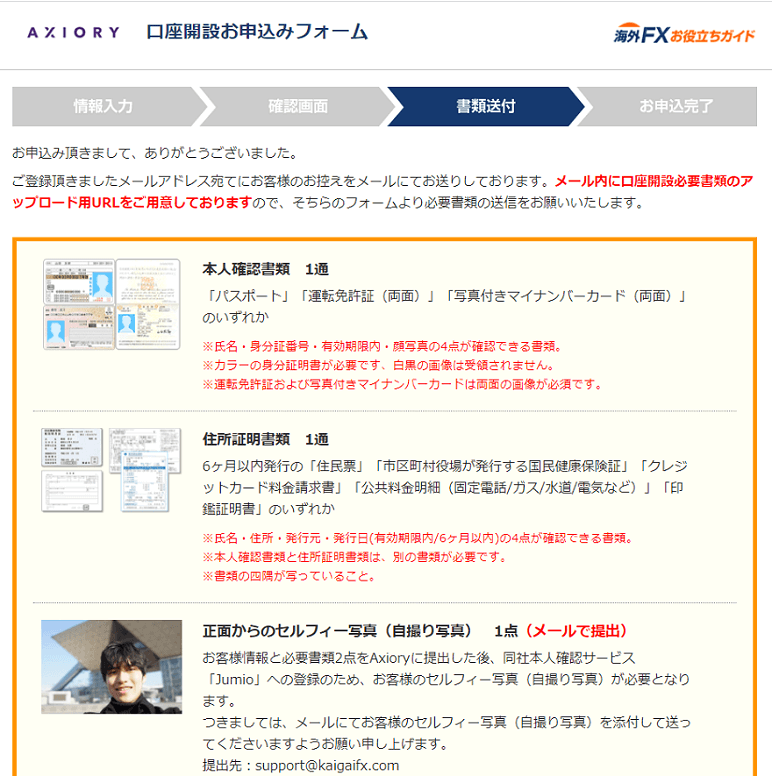
必要書類アップロードリンクが付いた控えメールが送信されたことを示す画面が表示されました。必要書類についての注意事項をよく読んで、必要書類をご用意ください。 Axiory の必要書類については、以下のリンクもご参照ください。
- 【注意】Axiory口座開設では、正面から撮影した自撮り写真(セルフィー写真)が必要となります。